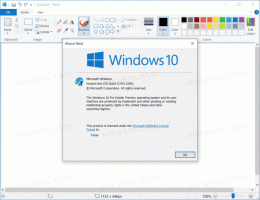Как очистить все журналы событий в Windows 10
Часто, когда вы хотите устранить проблемы или провести общую проверку работоспособности вашей системы в Windows 10, вам необходимо использовать средство просмотра событий. Средство просмотра событий показывает все регистрируемые события Windows, такие как информация, ошибки, предупреждения и т. Д. Помимо ошибок, Windows регистрирует совершенно нормальную деятельность. Это затрудняет выявление событий, связанных с вещами, которые не работают должным образом. Поэтому время от времени вам может потребоваться очистить журнал событий в Windows 10. Системный журнал и журнал приложений - это два важных журнала, которые вы, возможно, захотите время от времени очищать. Есть несколько способов сделать это.
Системный журнал и журнал приложений - это два важных журнала, которые вы, возможно, захотите время от времени очищать. Есть несколько способов сделать это.
Очистить все журналы событий в Windows 10 вручную
Вы можете вручную очистить любой журнал событий, щелкнув его правой кнопкой мыши и выбрав «Очистить журнал ...» из контекстного меню.
Рекламное объявление
- Щелкните правой кнопкой мыши кнопку Пуск или нажмите Победить + Икс открыть Меню Win + X (меню опытного пользователя) в Windows 10.
- Выберите товар Компьютерное управление из контекстного меню.

- Перейдите в Управление компьютером - Системные инструменты - Средство просмотра событий - Журналы Windows:

- Щелкните правой кнопкой мыши журнал, который вы хотите очистить, и выберите команду Очистить журнал... из контекстного меню:

Вы сделали.
Очистить все журналы событий в Windows 10 с помощью командной строки
Вы можете быстро очистить все журналы событий с помощью специальной команды. Сделайте это следующим образом.
- Откройте повышенная командная строка.
- Введите или вставьте следующую команду:
для / F "tokens = *"% 1 в ('wevtutil.exe el') DO wevtutil.exe cl "% 1"
Это даст следующий результат:
 Все журналы Windows будут очищены. Вместо этого вы можете очистить отдельные журналы. Сделайте это следующим образом.
Все журналы Windows будут очищены. Вместо этого вы можете очистить отдельные журналы. Сделайте это следующим образом.
- Откройте повышенная командная строка.
- Введите или вставьте следующую команду:
wevtutil el | подробнее
Он выдаст список доступных журналов.
Обратите внимание на имя журнала, который нужно очистить.
- Чтобы очистить конкретный журнал, введите следующую команду:
wevtutil.exe cl имя_журнала_здесь
Замените часть log_name_here на имя журнала, который необходимо очистить. Например, это очистит журнал «Приложение»:
wevtutil.exe cl Приложение

Как очистить все журналы событий с помощью PowerShell
- Откройте PowerShell от имени администратора (Смотри как).
- Введите или скопируйте и вставьте следующую команду в PowerShell:
wevtutil el | Foreach-Object {wevtutil cl "$ _"}
- Нажмите Ввод. Подождите несколько секунд, чтобы очистить все журналы. Теперь вы можете выйти из PowerShell, набрав Exit.
Вот и все.